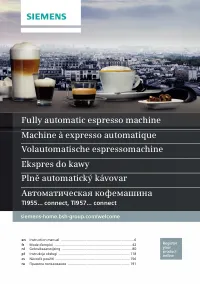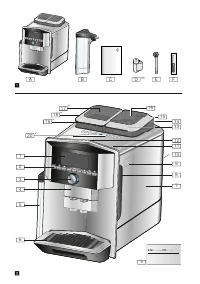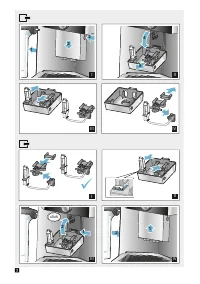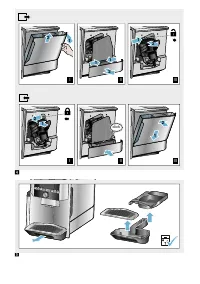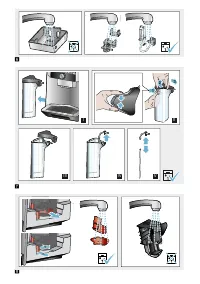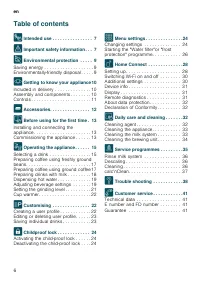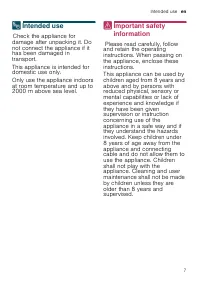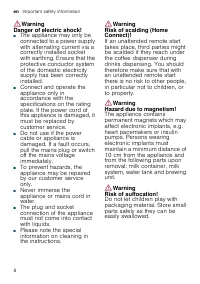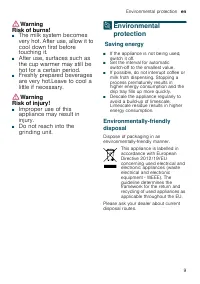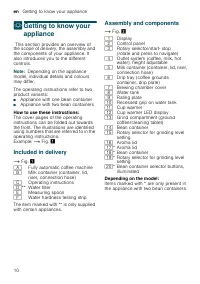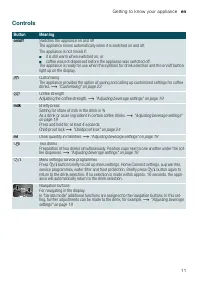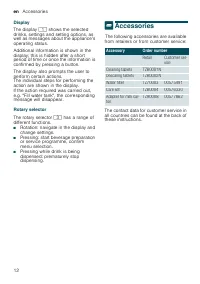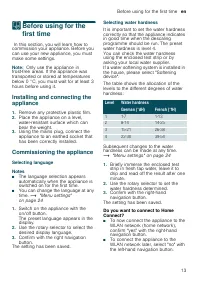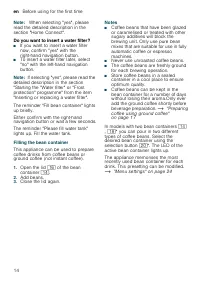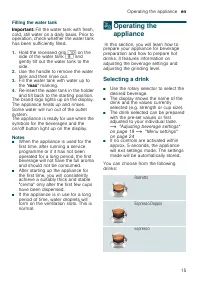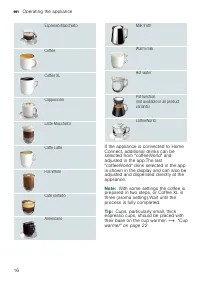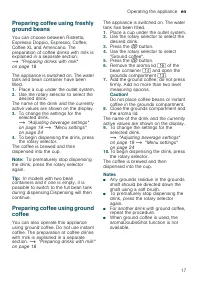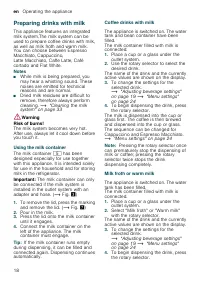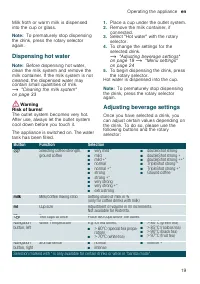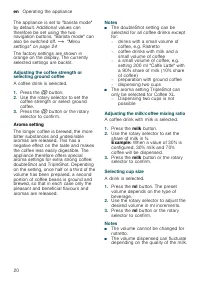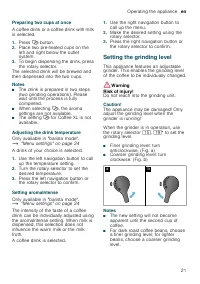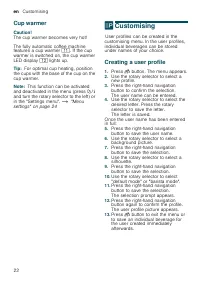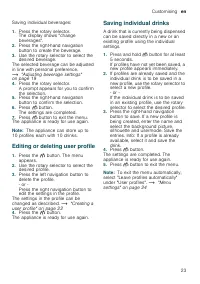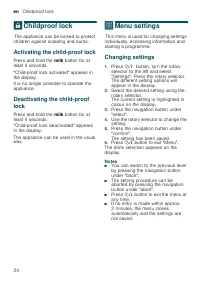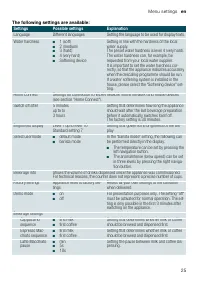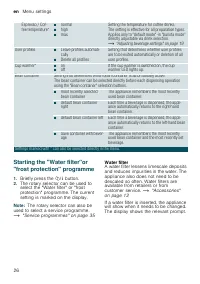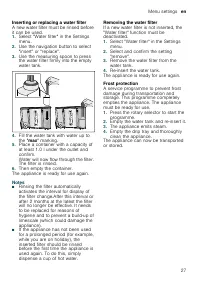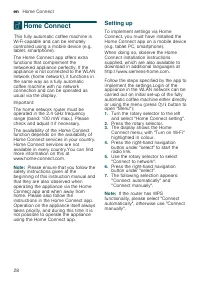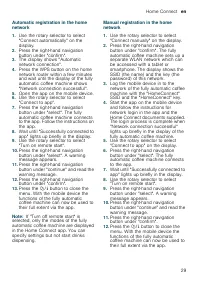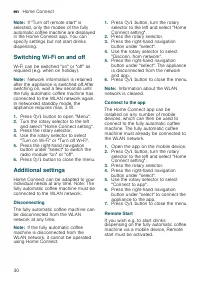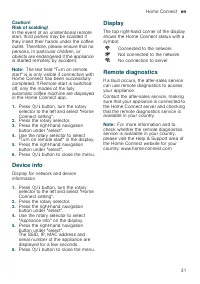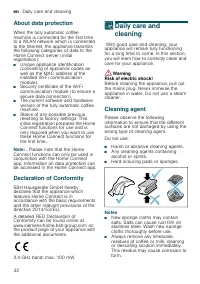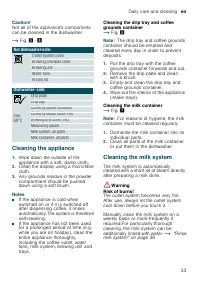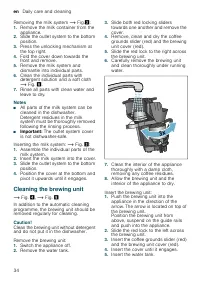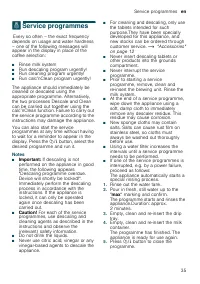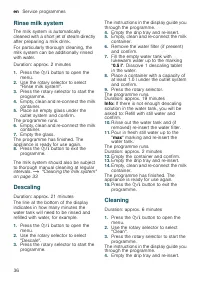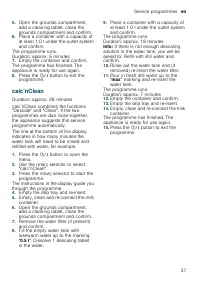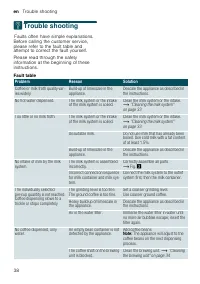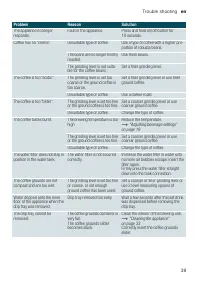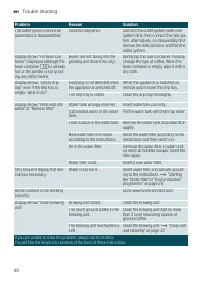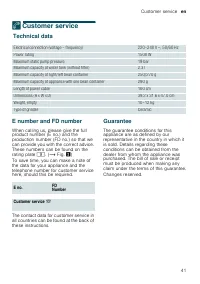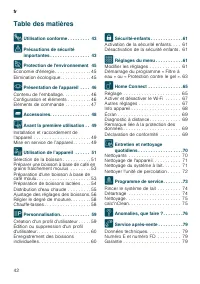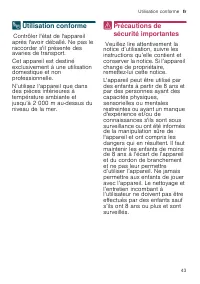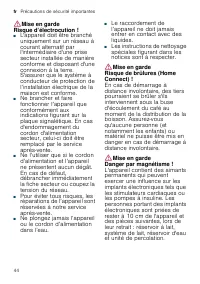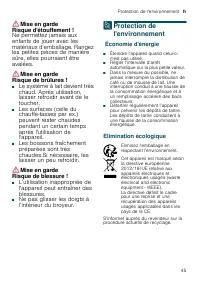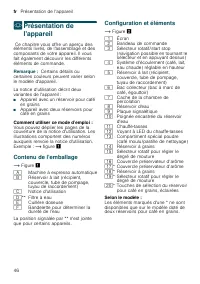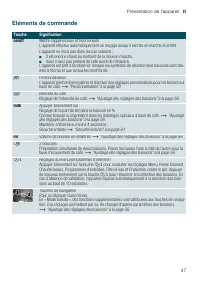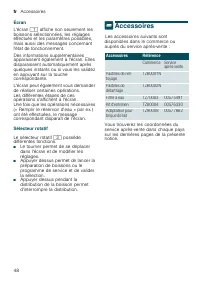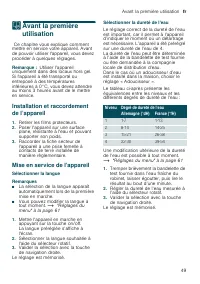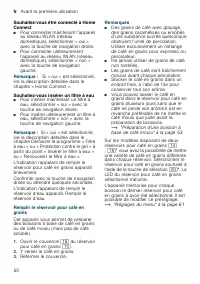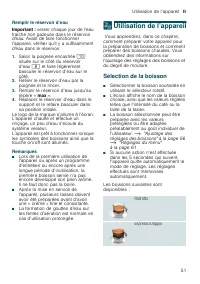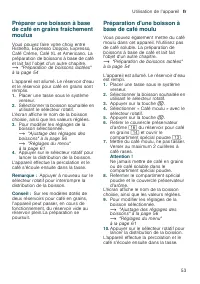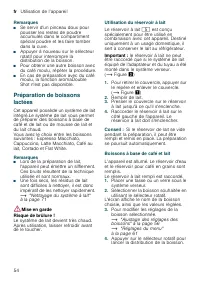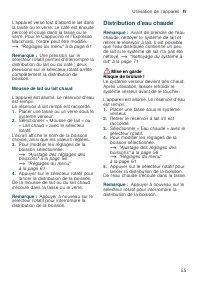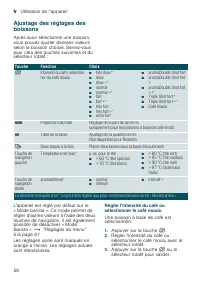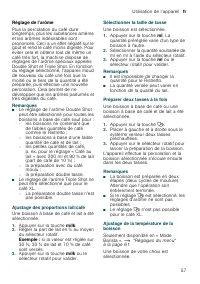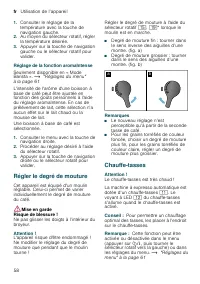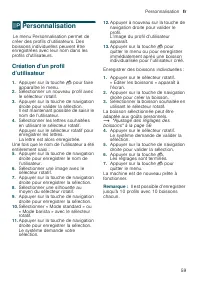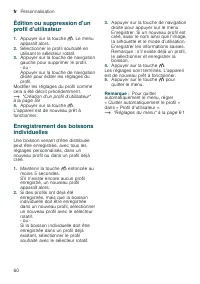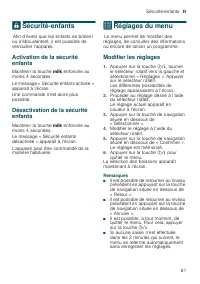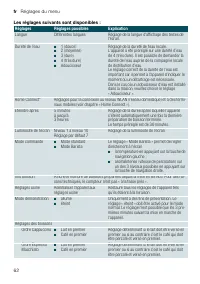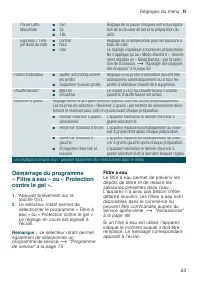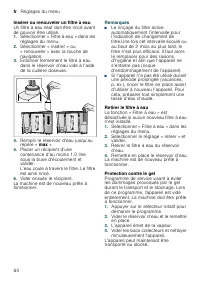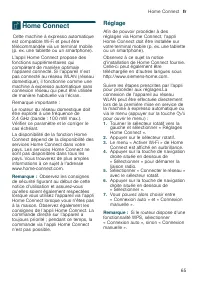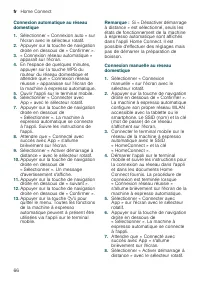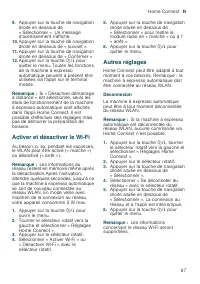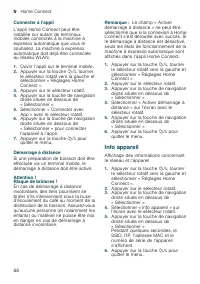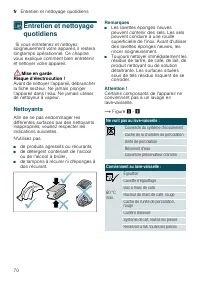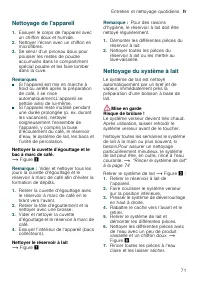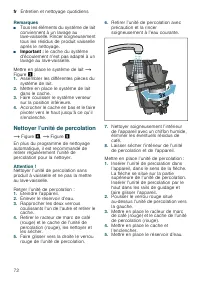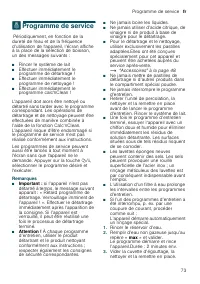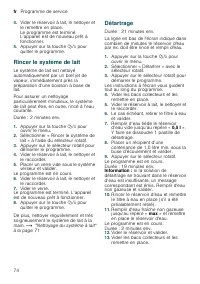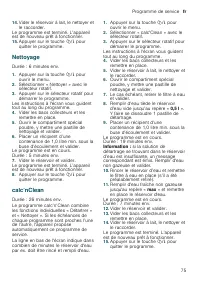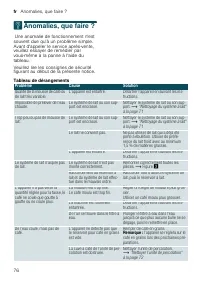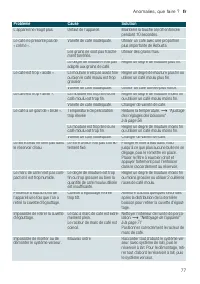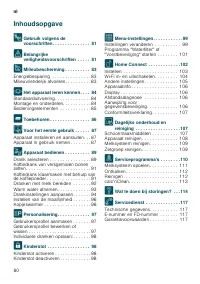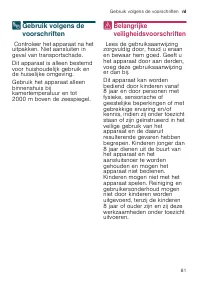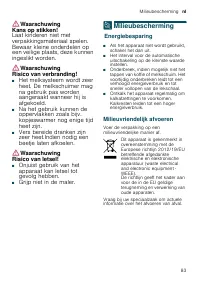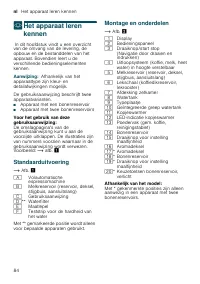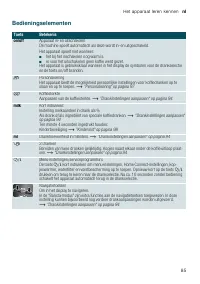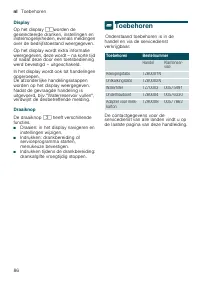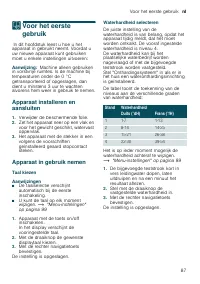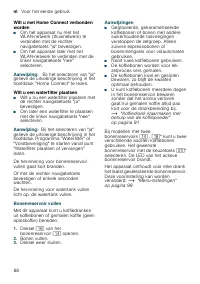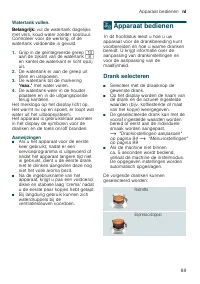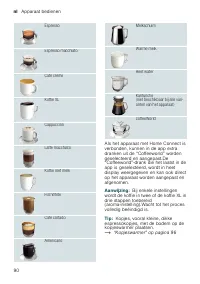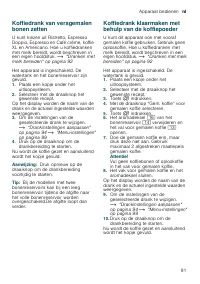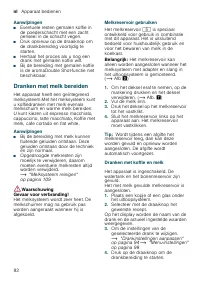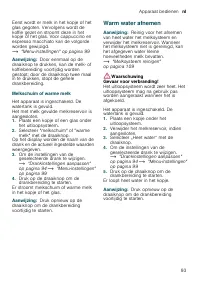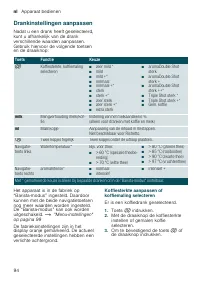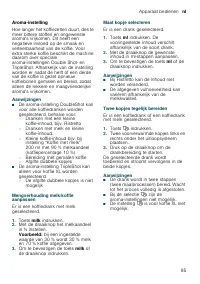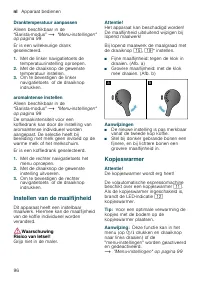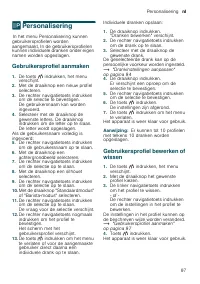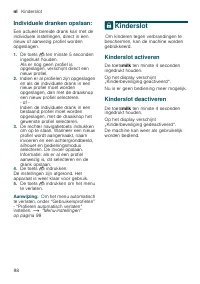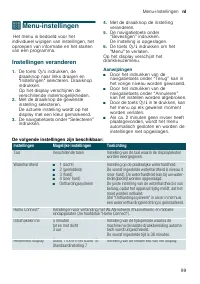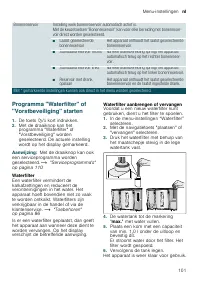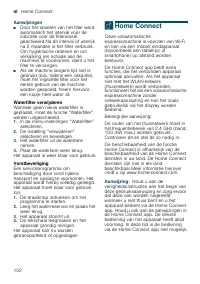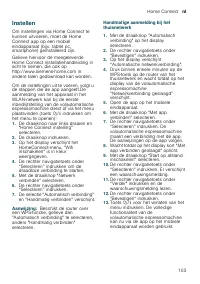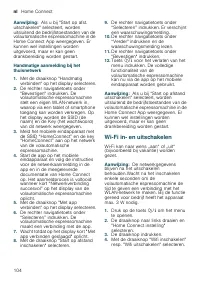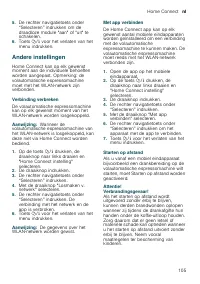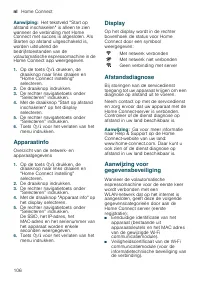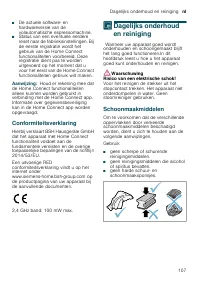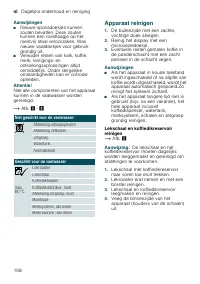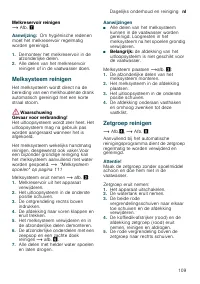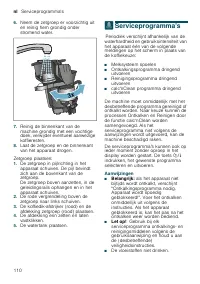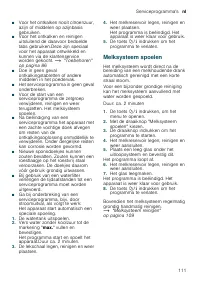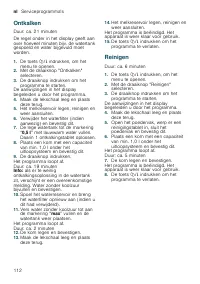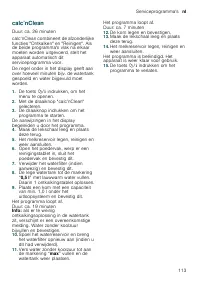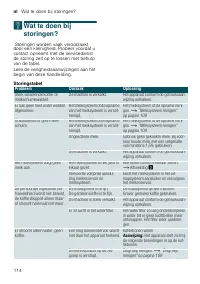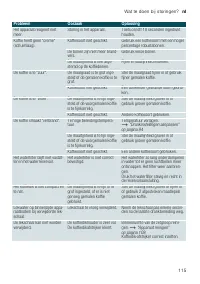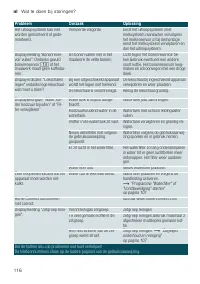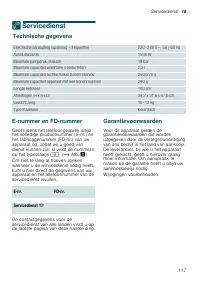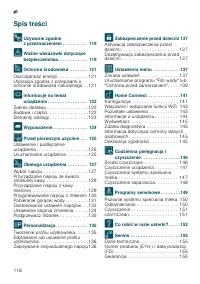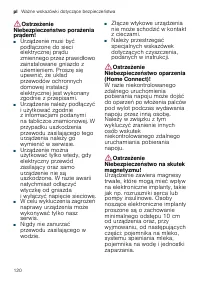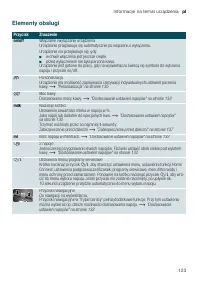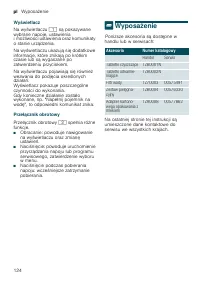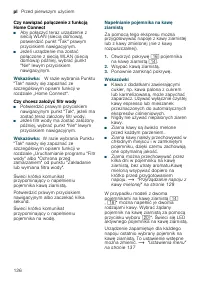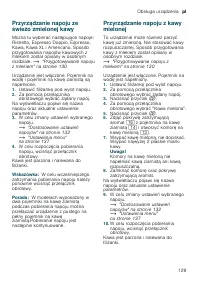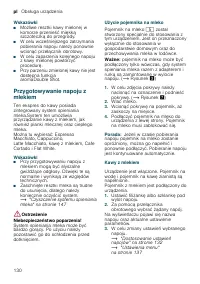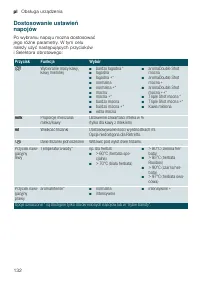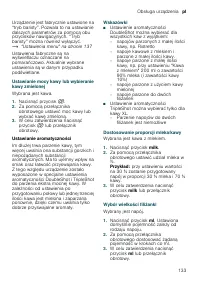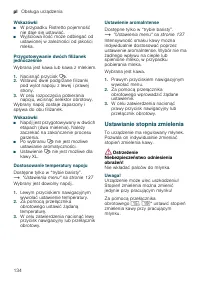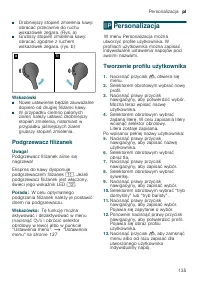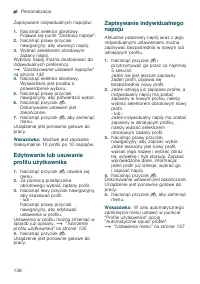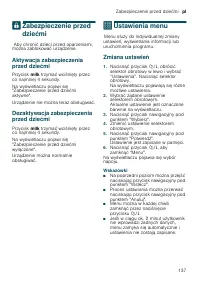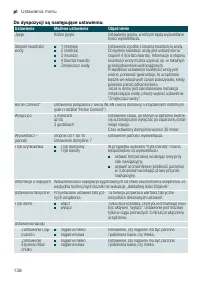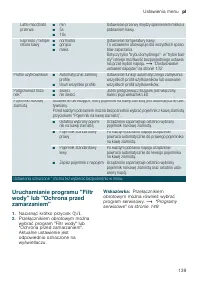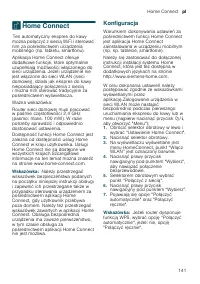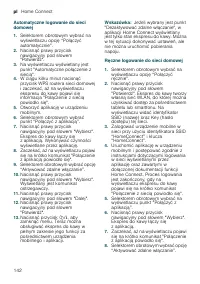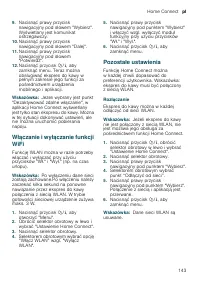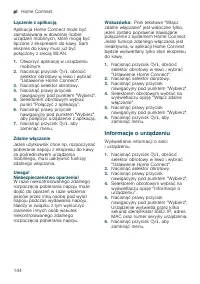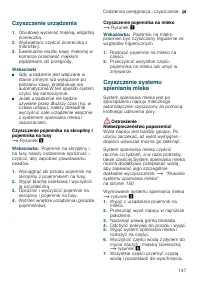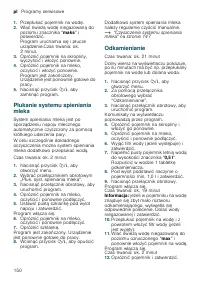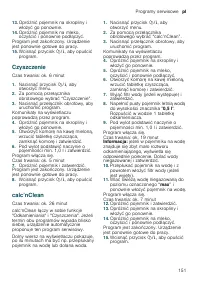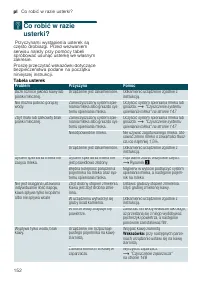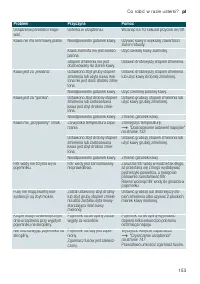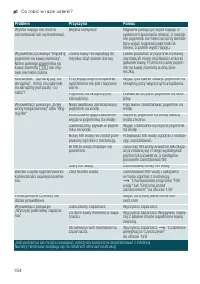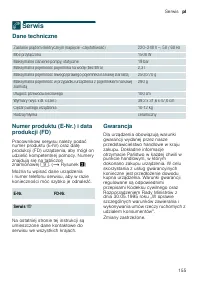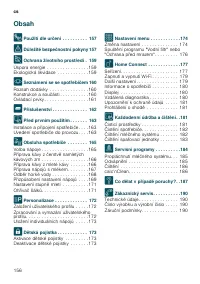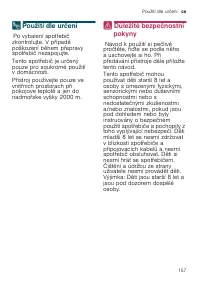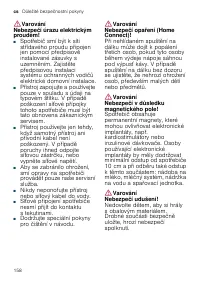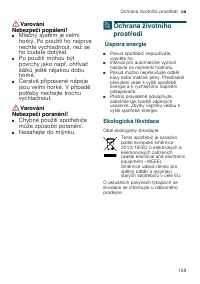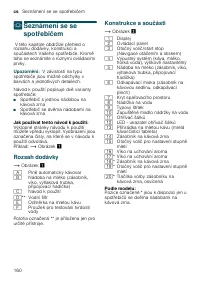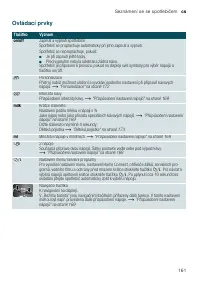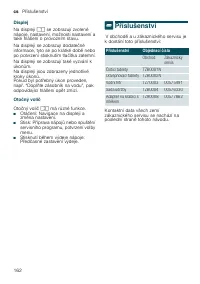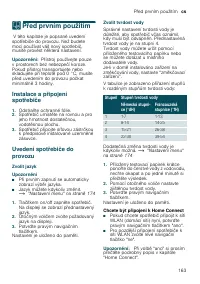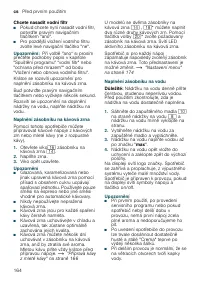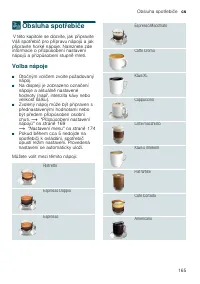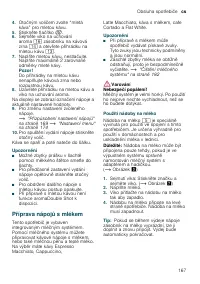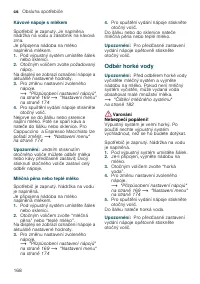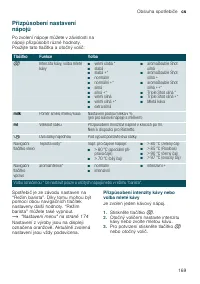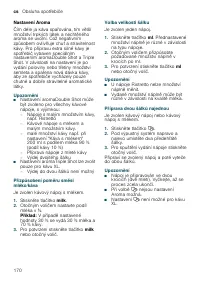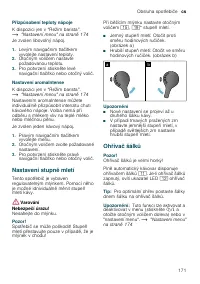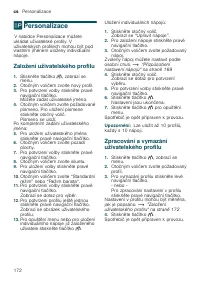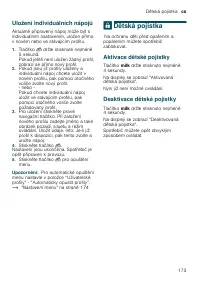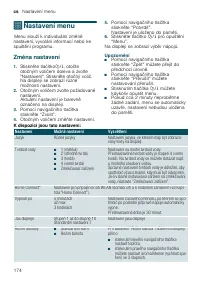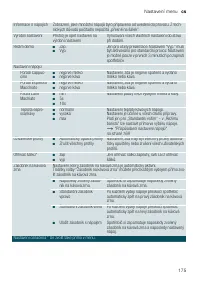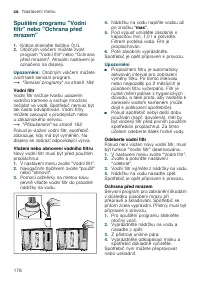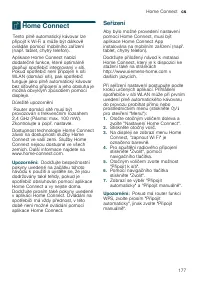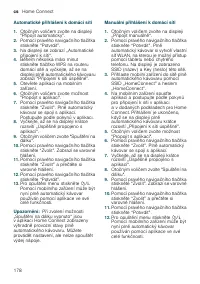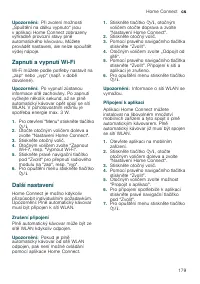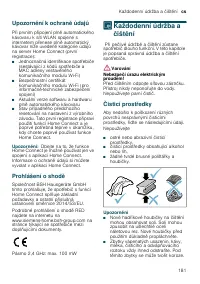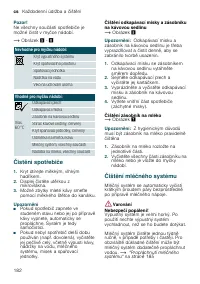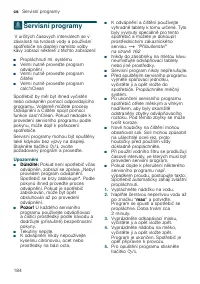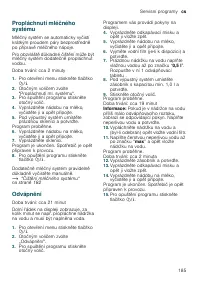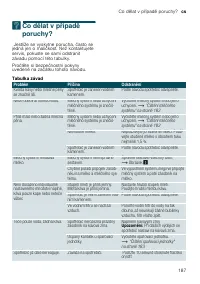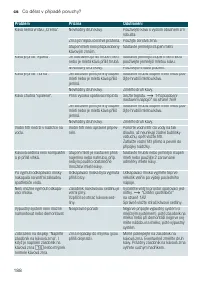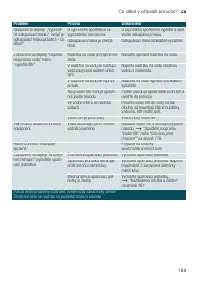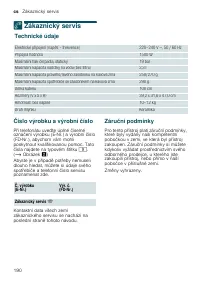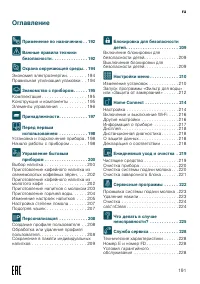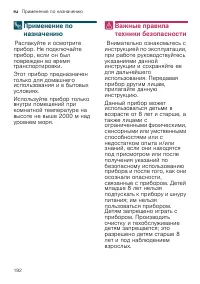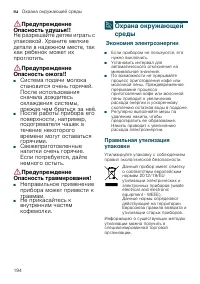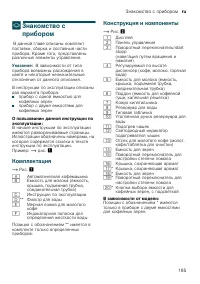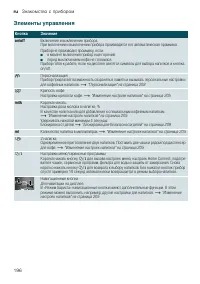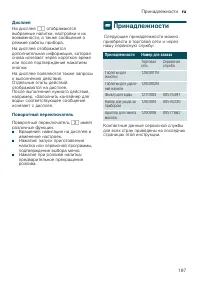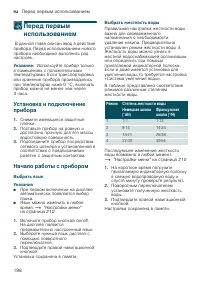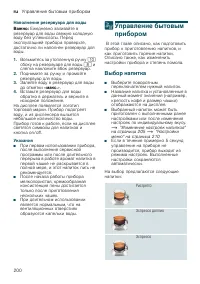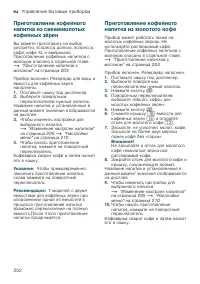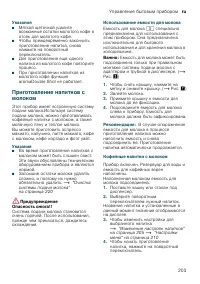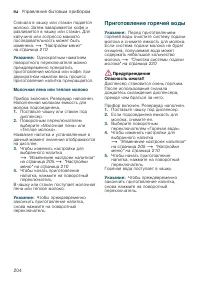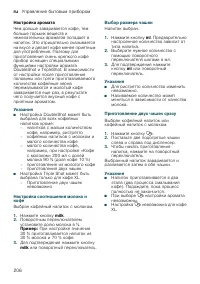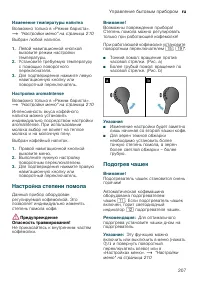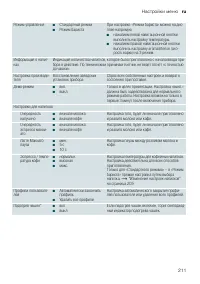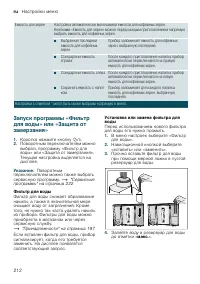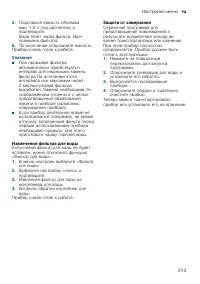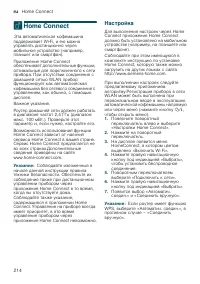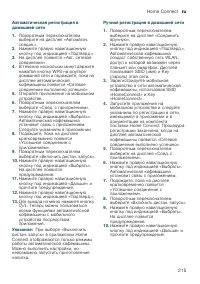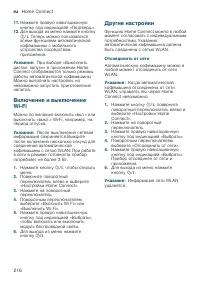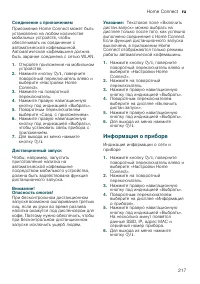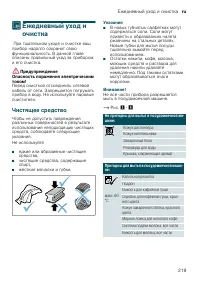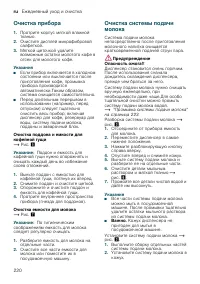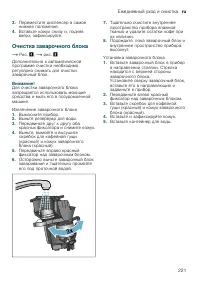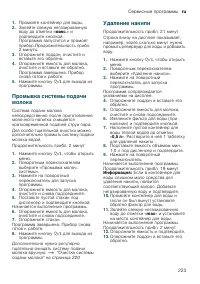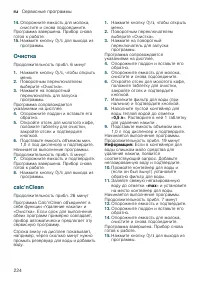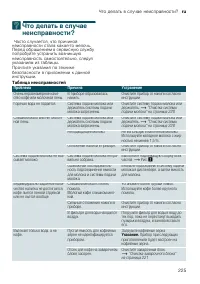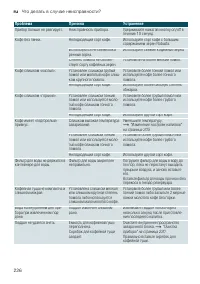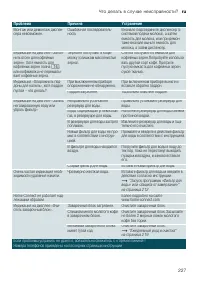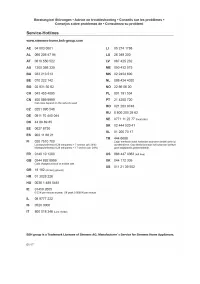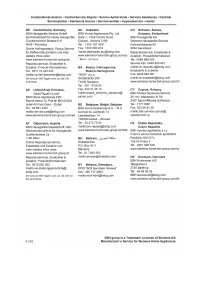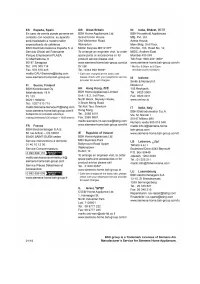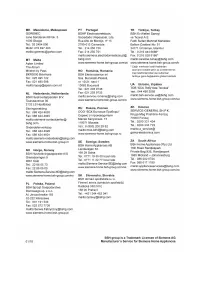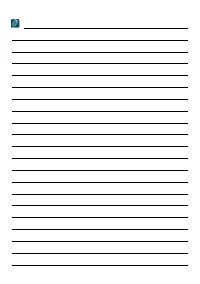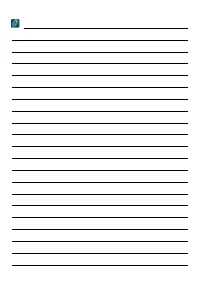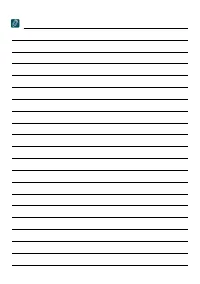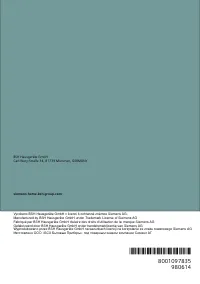Кофемашина Siemens TI9573X1RW (EQ.9 plus connect s700) - инструкция пользователя по применению, эксплуатации и установке на русском языке. Мы надеемся, она поможет вам решить возникшие у вас вопросы при эксплуатации техники.
Если остались вопросы, задайте их в комментариях после инструкции.
"Загружаем инструкцию", означает, что нужно подождать пока файл загрузится и можно будет его читать онлайн. Некоторые инструкции очень большие и время их появления зависит от вашей скорости интернета.
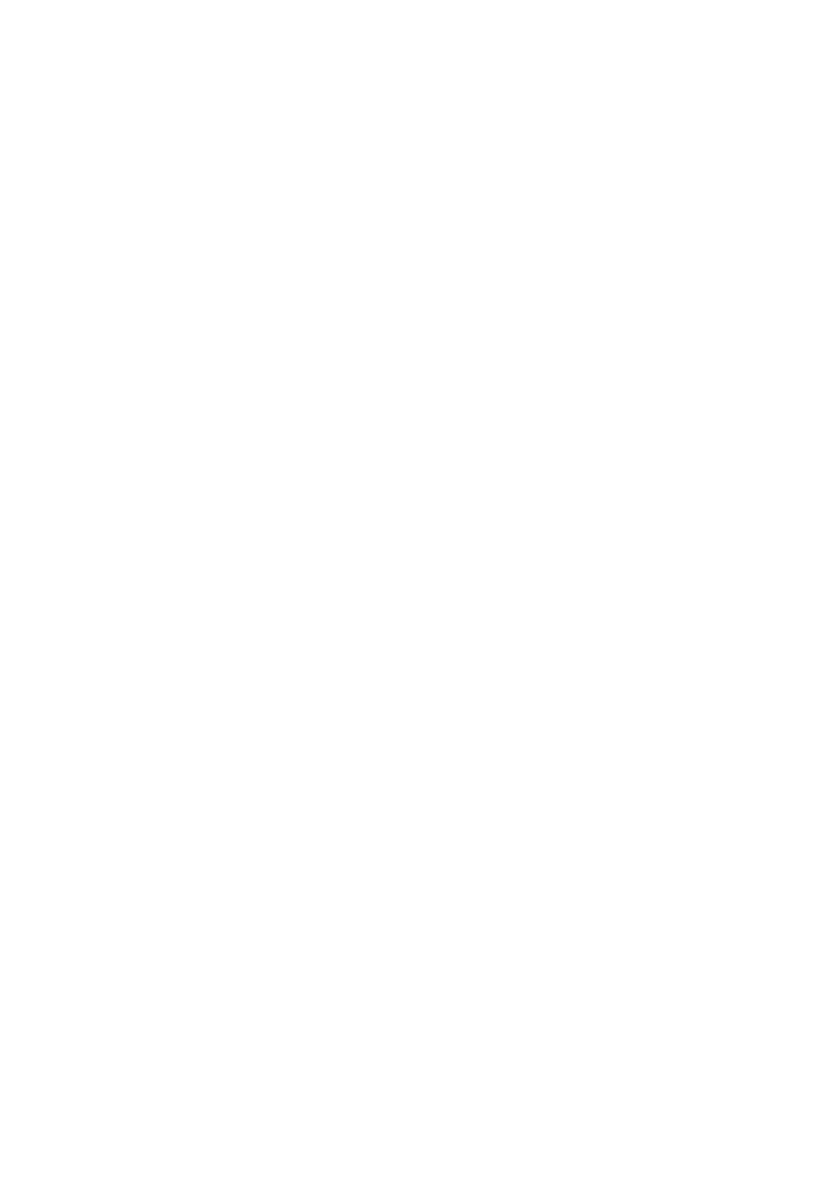
cs
Home Connect
178
Automatické p ihlášení k domácí síti
1.
Oto
ы
ným voli
ы
em zvolte na displeji
"P
Ҍ
ipojit automaticky".
2.
Pomocí pravého naviga
ы
ního tla
ы
ítka
stiskn
ě
te “Potvrdit”.
3.
Na displeji se zobrazí „Automatické
p
Ҍ
ipojení k síti“.
4.
B
ě
hem n
ě
kolika málo minut
stiskn
ě
te tla
ы
ítko WPS na routeru
domácí sít
ě
a vy
ы
kejte, až se na
displeji pln
ě
automatického kávovaru
zobrazí “P
Ҍ
ipojení k síti úsp
ě
šné”.
5.
Otev
Ҍ
ete aplikaci na mobilním
za
Ҍ
ízení.
6.
Oto
ы
ným voli
ы
em zvolte možnost
"Propojit s aplikací".
7.
Pomocí pravého naviga
ы
ního tla
ы
ítka
stiskn
ě
te “Zvolit”. Pln
ě
automatický
kávovar se spojí s aplikací.
Postupujte podle pokyn
ů
v aplikaci.
8.
Vy
ы
kejte, až se na displeji krátce
rozsvítí „Úsp
ě
šn
ě
propojeno s
aplikací“.
9.
Oto
ы
ným voli
ы
em zvolte "Spušt
ě
ní na
dálku".
10.
Pomocí pravého naviga
ы
ního tla
ы
ítka
stiskn
ě
te “Zvolit”. Zobrazí se varovné
hlášení.
11.
Pomocí pravého naviga
ы
ního tla
ы
ítka
stiskn
ě
te “Zvolit” a p
Ҍ
e
ы
t
ě
te si
varovné hlášení.
12.
Pomocí pravého naviga
ы
ního tla
ы
ítka
stiskn
ě
te “Potvrdit”.
13.
Pro opušt
ě
ní menu stiskn
ě
te
$
/
±
.
Pomocí mobilního za
Ҍ
ízení m
ů
že být
nyní pln
ě
automatický kávovar
používán pomocí aplikace ve své
celé funk
ы
nosti.
Upozorn
ě
ní:
P
Ҍ
i zvolení možnosti
„Spušt
ě
ní na dálku vypnuto“ jsou
v aplikaci Home Connect zobrazeny
výhradn
ě
provozní stavy pln
ě
automatického kávovaru. M
ů
žete
provád
ě
t nastavení, ale nelze spoušt
ě
t
výdej nápoje.
Manuální p ihlášení k domácí síti
1.
Oto
ы
ným voli
ы
em zvolte na displeji
„P
Ҍ
ipojit manuáln
ě
“.
2.
Pomocí pravého naviga
ы
ního tla
ы
ítka
stiskn
ě
te “Potvrdit”. Pln
ě
automatický kávovar si vytvo
Ҍ
í vlastní
sí
ť
WLAN, na kterou je možný p
Ҍ
ístup
pomocí tabletu nebo chytrého
telefonu. Na displeji je zobrazeno
SSID (název) a Key (heslo) této sít
ě
.
3.
P
Ҍ
ihlaste mobilní za
Ҍ
ízení do sít
ě
pln
ě
automatického kávovaru pomocí
SSID „HomeConnect” a heslem
„HomeConnect”.
4.
Na mobilním za
Ҍ
ízení spus
ť
te
aplikaci a postupujte podle pokyn
ů
pro p
Ҍ
ipojení k síti v aplikaci
a v dodaných podkladech pro Home
Connect. P
Ҍ
ihlášení je ukon
ы
eno,
když se na displeji pln
ě
automatického kávovaru krátce
rozsvítí „P
Ҍ
ipojení k síti úsp
ě
šné”.
5.
Oto
ы
ným voli
ы
em zvolte možnost
"Propojit s aplikací".
6.
Pomocí pravého naviga
ы
ního tla
ы
ítka
stiskn
ě
te “Zvolit”. Pln
ě
automatický
kávovar se spojí s aplikací.
7.
Vy
ы
kejte, až se na displeji krátce
rozsvítí „Úsp
ě
šn
ě
propojeno s
aplikací“.
8.
Oto
ы
ným voli
ы
em zvolte "Spušt
ě
ní na
dálku".
9.
Pomocí pravého naviga
ы
ního tla
ы
ítka
stiskn
ě
te “Zvolit”. Zobrazí se varovné
hlášení.
10.
Pomocí pravého naviga
ы
ního tla
ы
ítka
stiskn
ě
te “Zvolit” a p
Ҍ
e
ы
t
ě
te si
varovné hlášení.
11.
Pomocí pravého naviga
ы
ního tla
ы
ítka
stiskn
ě
te “Potvrdit”.
12.
Pro opušt
ě
ní menu stiskn
ě
te
$
/
±
.
Pomocí mobilního za
Ҍ
ízení m
ů
že být
nyní pln
ě
automatický kávovar
používán pomocí aplikace ve své
celé funk
ы
nosti.